1.创建新的虚拟机
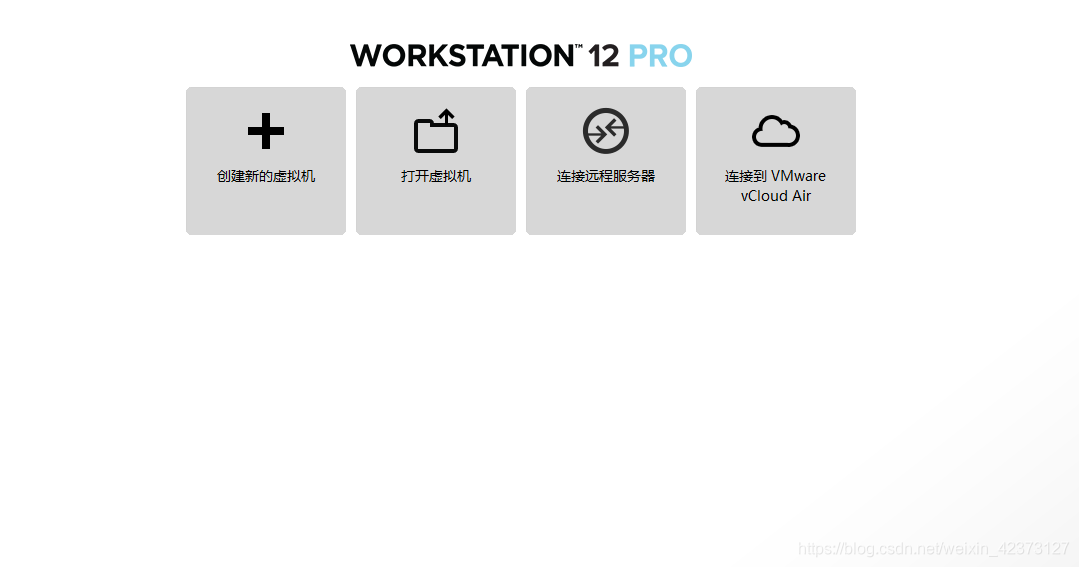
2.根据提示一步一步操作,这里可以选择推荐的,也可以选择自定义
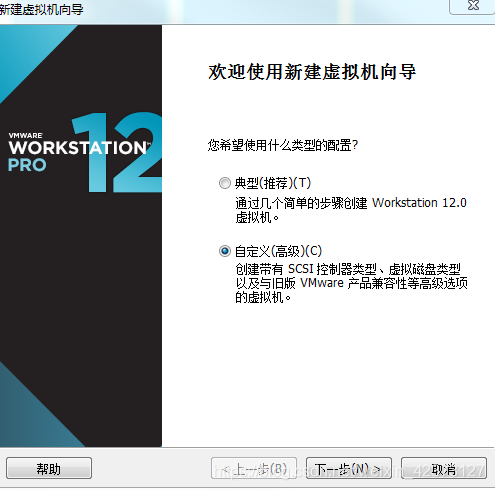
3.虚拟机硬件兼容性一般选择默认的,即次虚拟机支持的最新版本,下面是一些兼容产品和限制,此虚拟机可安装的最大内存为64GB,处理器数目最多为16个。。。。
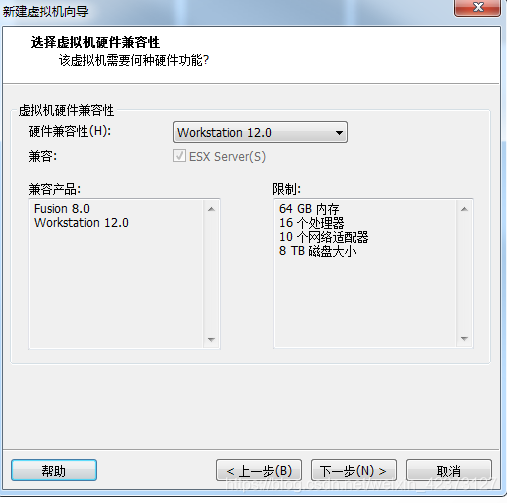
4.为了练习安装Linux操作系统,我们选择稍后安装操作系统
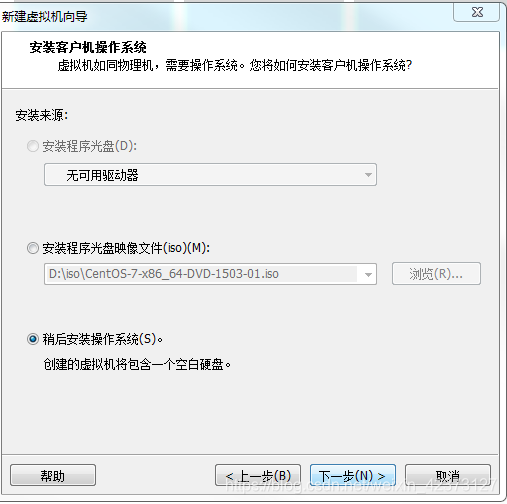
5.根据自己需要的操作系统版本选择,这里我们选择centos 64位的Linux
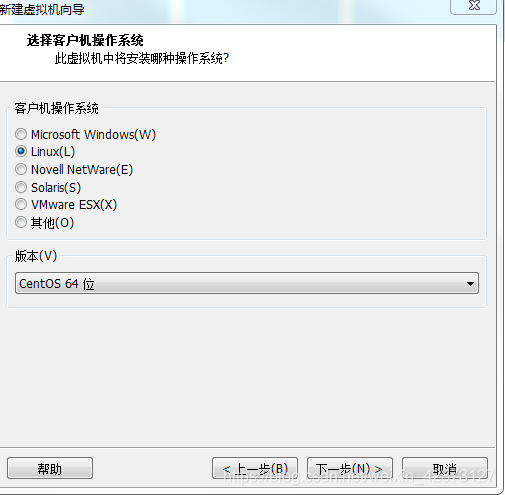
6.虚拟机名称可以自己随意写,为了便于识别,我命名为centos7-text
虚拟机存放的位置可以创建一个文件夹,存放虚拟机,建议一个虚拟机放在一个文件夹里,为了以后删除虚拟机不会出错。
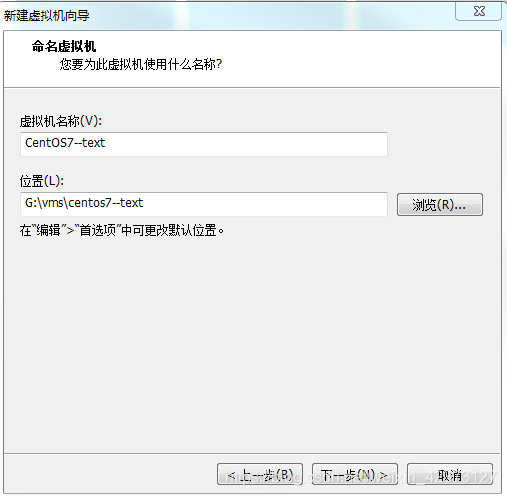
7.处理器数量的选择,可以根据自己的需








 本文详细介绍了如何在VMware中创建新的虚拟机,并安装CentOS7的图形界面操作系统。从选择虚拟机硬件配置到安装过程中的网络类型、磁盘容量设定,再到ISO镜像的挂载,以及后续的系统语言、时区、键盘类型的选择,最后成功安装并启动了带有图形界面的CentOS7系统。
本文详细介绍了如何在VMware中创建新的虚拟机,并安装CentOS7的图形界面操作系统。从选择虚拟机硬件配置到安装过程中的网络类型、磁盘容量设定,再到ISO镜像的挂载,以及后续的系统语言、时区、键盘类型的选择,最后成功安装并启动了带有图形界面的CentOS7系统。
 最低0.47元/天 解锁文章
最低0.47元/天 解锁文章
















 1780
1780

 被折叠的 条评论
为什么被折叠?
被折叠的 条评论
为什么被折叠?








